当iTunes提示未知错误0xe800002d,有可能是iOS设备出现系统故障。可以考虑对iOS设备进行修复。使用都叫兽™iOS密码重置可以轻松解决各种iOS系统问题,比如错误代码、重复启动、设备异常、卡顿、黑白屏等,适用于iPhone/iPad/iPod Touch等多种苹果设备;除此之外,也可以帮助用户解锁被禁用的iOS设备和锁屏密码,操作简单。
第一步:下载并安装好都叫兽™iOS密码重置后,将您的iOS设备连接到电脑,打开软件,并在软件主界面上选择【修复设备】功能。
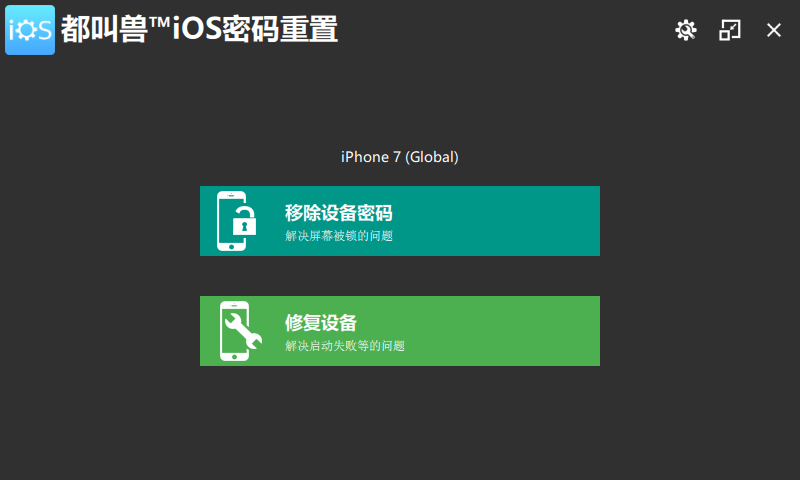
第二步:点击【修复】按钮后,即可执行系统修复操作。执行前,系统会自动下载固件,用户也可以选择手动下载并导入固件。
温馨提示:在不勾选【全面修复】的情况下,iOS设备的数据在修复完成后仍然可以保留在设备里。如果勾选了【全面修复】,那么iOS设备的数据将被清空。
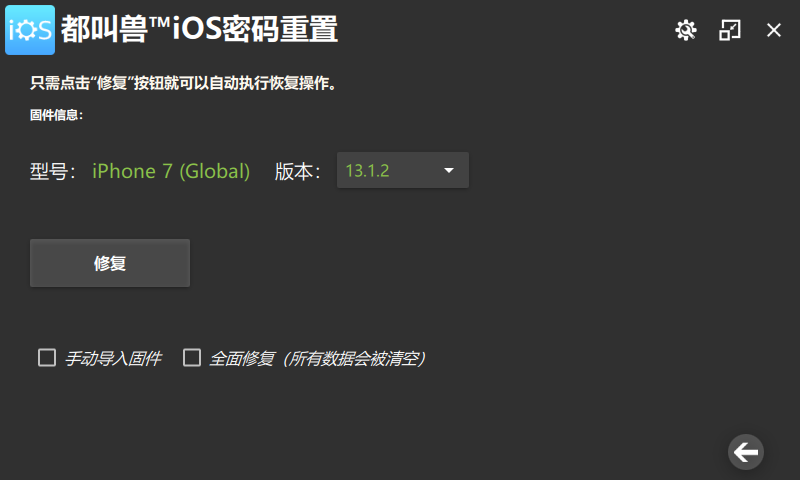
第三步:等待修复装置。操作完成后,断开iOS设备与PC之间的连接即可。简单三步轻松解决。
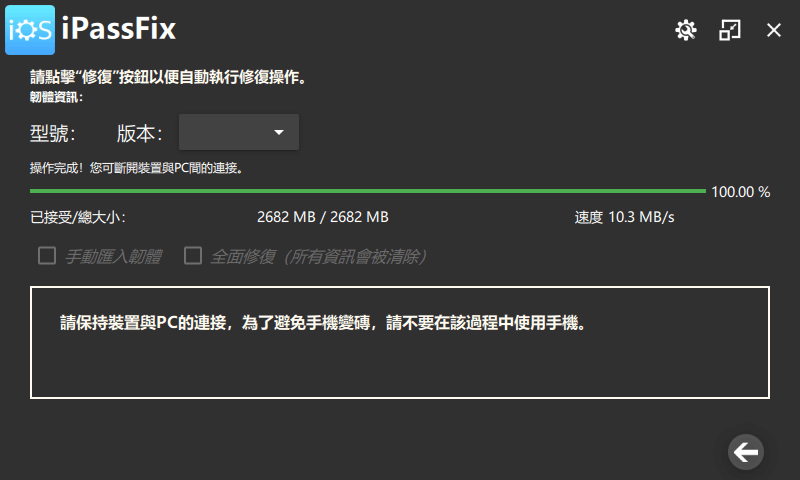
USB数据线和端口的故障可能会触发未知错误0xe800002d。此时您可以更换USB数据线,检查是否再次发生故障,建议使用原装的USB数据线。还可以换另一个USB端口进行连接,建议直接连接到电脑USB端口,而不使用USB集线器。

当iTunes版本过时,可能会与较新型号的iOS设备不兼容,因此产生0xe800002d错误、无法连接iOS设备与iTunes的问题。建议检查目前的iTunes版本,如果版本太旧,可以对iTunes进行手动更新。更新iTunes以后,请重新启动电脑和iOS设备并再次尝试连接。
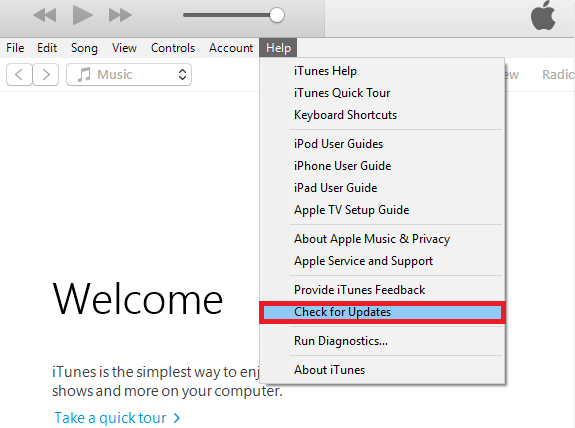
在更新完iTunes之后,还是出现0xe800002d错误提示,那么可以考虑将所有与Apple相关的软件进行卸载,再重新下载安装。具体操作步骤如下:
1.右键点击【开始】菜单,选择【应用与功能】。
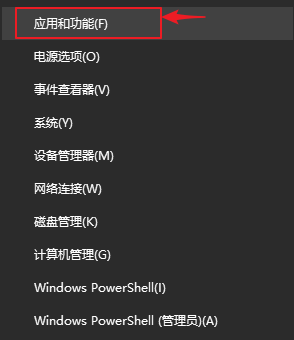
2.点击【应用与功能】,选择【程序和功能】。
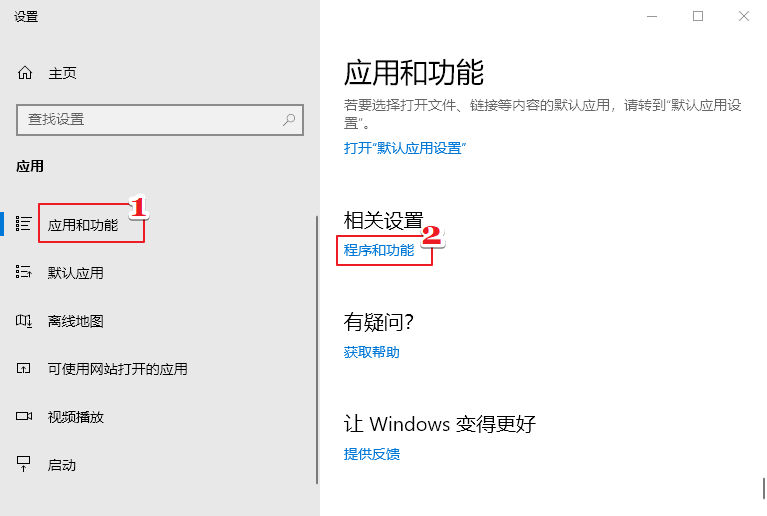
3.选择发布者为【Apple Inc.】的程序,右键点击程序并选择【卸载】。
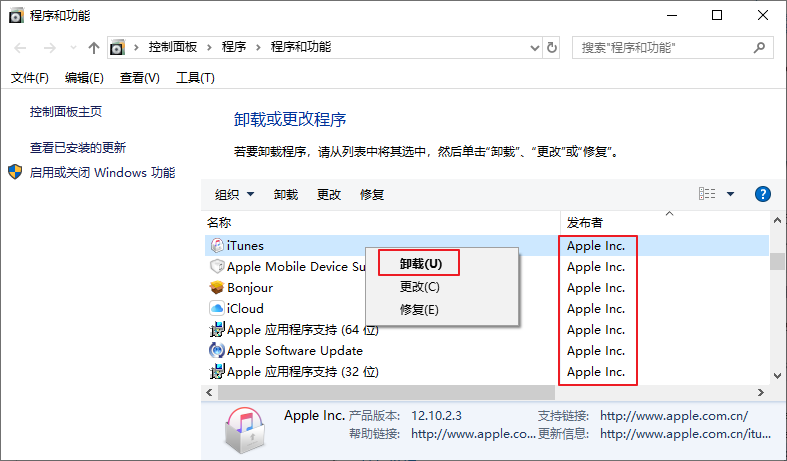
4.卸载了所有属于Apple的软件之后,请重新启动计算机。重新下载并安装相应的Apple软件。安装完成后,再次重启计算机,将iOS设备连接iTunes,看是否还有问题存在。
当电脑中的Apple Mobile Device Service关闭的时候,iOS设备是无法正常连接iTunes的,并且可能出现错误代码。所以在出现错误时,不妨检查一下这个功能是否被关闭,具体设置方法如下:
1.首先,关闭iTunes软件,在电脑中找到【我的电脑】,右键点击选择【计算机管理】,然后选择【服务和应用程序】,再点击【服务】。
2.在右侧栏中找到【Apple Mobile Device Service】,双击打开,在跳出的框中选择【启动】按钮即可打开服务。
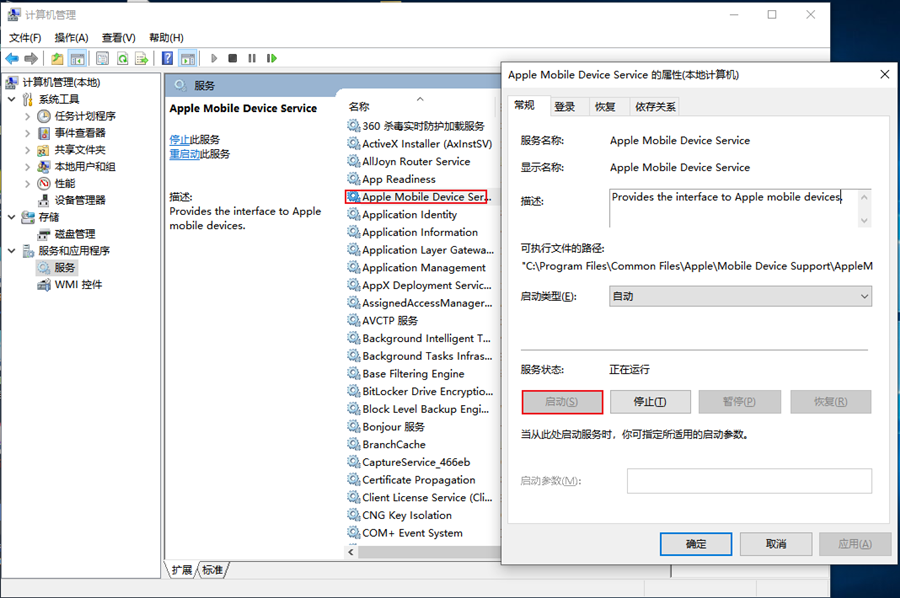
3.在确认了Apple Mobile Device Service正常开启后,还需保证电脑设备管理器中不能出现驱动异常。右键点击【开始】菜单,并选择【设备管理器】再点击【通用串行总线控制器】,右键点击【Apple Mobile Device USB Driver】,选择【更新驱动程序】->【自动搜索更新的驱动程序软件】。在更新完驱动后尝试重新连接iOS设备与电脑,查看问题是否解决。
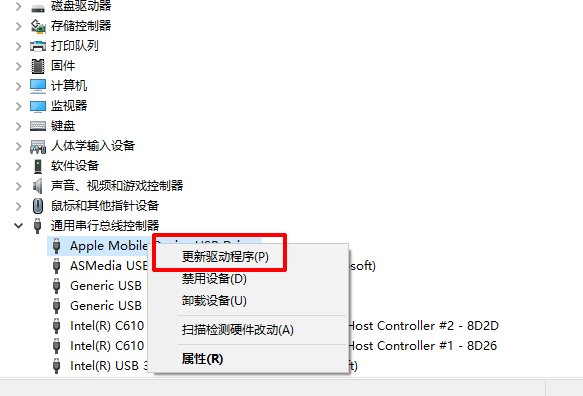
首次连接iOS设备与iTunes时,iOS设备会弹出【要信任此电脑吗?】选项,如果选择【不信任】,那么iTunes将无法正常连接iOS设备。因此,当看到此提示,建议点击【信任】来保证手机与电脑的正常连接,再查看是否还有未知错误0xe800002d存在。
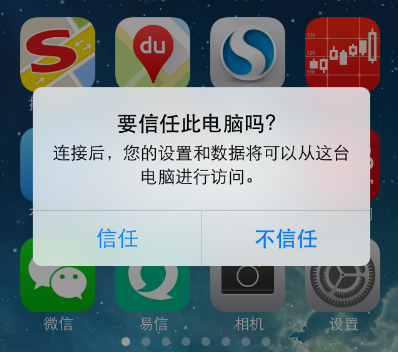
当尝试了许多办法,仍然无法解决0xe800002d错误时,可以选择将iOS设备恢复出厂设置,抹掉所有内容和设置,使iOS设备恢复到最原始的状态,再重新连接iOS设备与电脑,看是否还有问题。
注意:此方法会删除所有的数据和设置,已经做过数据备份的用户可以尝试,如果没有进行备份,那么设备里的数据将被清空。
进入iOS设备的设置,点击【通用】->【还原】->【抹掉所有内容和设置】。
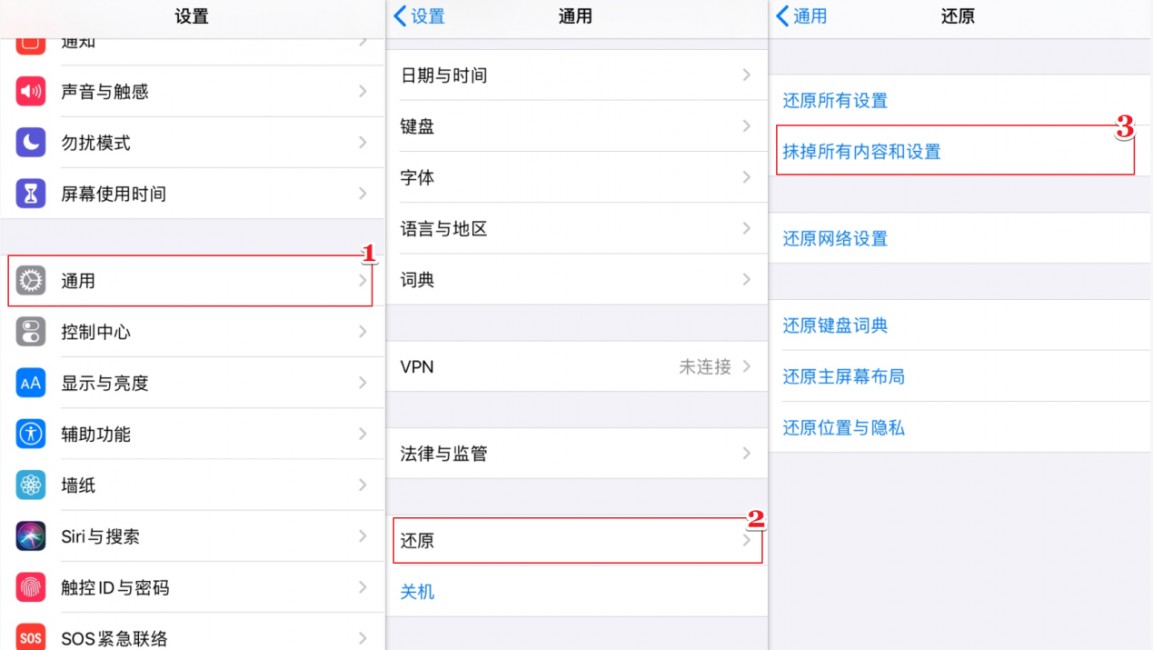
温馨提示:如果没有做过数据备份,那么建议使用方法1,在修复iOS设备的同时,可以保留设备里的数据。



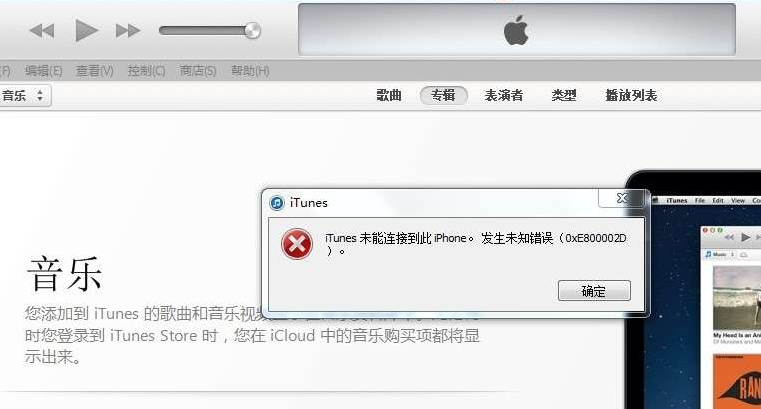


 粤公网安备 44070302000281号
粤公网安备 44070302000281号
